- Autor Lauren Nevill [email protected].
- Public 2023-12-16 18:51.
- Última modificación 2025-06-01 06:11.
Hay ocasiones en las que es realmente necesario averiguar la dirección de identificación dinámica de una computadora. Con dicha dirección, puede establecer la ubicación de la persona que se comunica con usted a través de Skype, correo electrónico. Además, se necesita una dirección dinámica para confirmar la recepción de datos de una empresa u organización. En este caso, se pueden utilizar varias opciones. El uso de cada uno de ellos puede depender no solo de la situación específica, sino también de la capacidad del usuario para trabajar con software y programas informáticos.
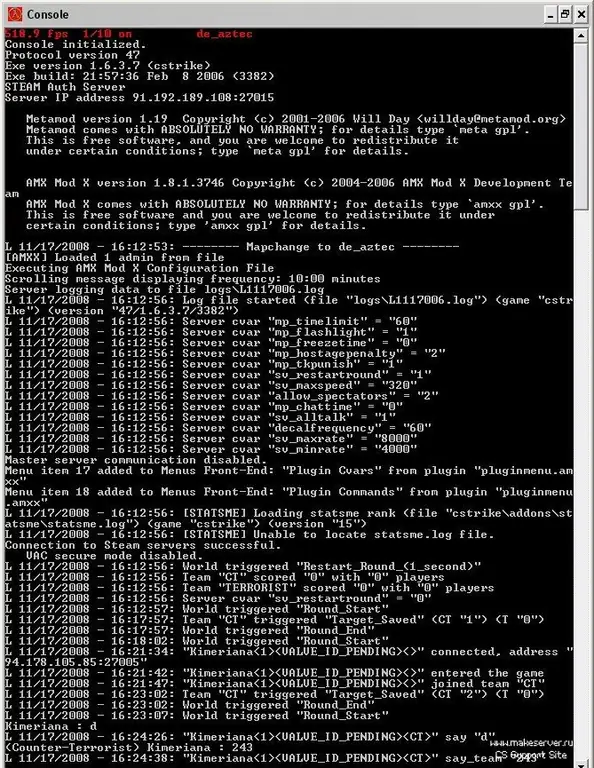
Es necesario
computadora personal, programas informáticos especializados (en algunos casos), conexión a internet
Instrucciones
Paso 1
Averigüe en qué servidor (es decir, dominio) se encuentra el recurso que necesita. Entonces, por ejemplo, es bastante fácil determinar la ubicación en este caso. Para hacer esto, basta con realizar manipulaciones simples: abra el menú "Inicio" de su PC, de acuerdo con la cadena de menú: "Todos los programas" -> "Estándar" -> "Línea de comando". Después de eso, debe ingresar ping y especificar el dominio o la dirección del sitio, presione la tecla "Enter". Una vez hecho todo esto, aparecerá en la pantalla de la PC un cuadro de diálogo con la inscripción "Paquetes de intercambio con …", que indicará la dirección del sitio que le interesa. Si los datos se envían correctamente, la dirección IP del sitio se mostrará en la pantalla.
Paso 2
Determinar en qué dirección se encuentra tu interlocutor en el momento de enviar un mensaje en tiempo real tampoco es complicado. Todo lo que necesita es realizar las manipulaciones estándar de abrir la línea de comando e ingresar la inscripción netstat -aon. Luego presione la tecla Enter. Aparecerá una lista de conexiones de PC en el cuadro de diálogo, entre cuyas líneas se mostrará el código digital requerido del remitente del mensaje.
Paso 3
También es fácil verificar la dirección IP desde la cual se le envió la carta en modo fuera de línea. Basta con abrir la línea del encabezado de la carta. Es conveniente utilizar programas como Outlook o The Bat! Al abrir su barra de título y elegir Recibido: desde, puede ver la información que necesita. Están contenidos, por regla general, directamente detrás del comando anterior.






